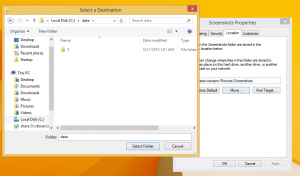Како претраживати са снимком екрана у оперативном систему Виндовс 10
Како претраживати са снимком екрана у оперативном систему Виндовс 10
Виндовс 10 укључује сјајну функцију која вам омогућава да претражујете помоћу снимка екрана радне површине направљене помоћу уграђене апликације Снип анд Скетцх. Процес је веома згодан јер почиње једним кликом. За снимљени снимак екрана, Виндовс 10 ће користити Бинг да пронађе сличне слике и прикаже резултате у Мицрософт Едге-у.
Реклама
Виндовс 10 долази са оквиром за претрагу на траци задатака који вам омогућава да брзо откуцате оно што тражите. Када добије фокус, отвара окно за претрагу. Ако је поље за претрагу је онемогућено, када се окно за претрагу може отворити притиском на пречице Вин + С.
Мицрософт активно ради на Виндовс Сеарцх-у. Стално добија и главне карактеристике и мања побољшања. Недавно је ажуриран са Подршка за тамне теме. Такође, показује се Бинг слика дана за неке Инсајдере.
Једна од недавно додатих функција у Виндовс претрагу је могућност проналажења слика сличних снимку екрана који је снимио корисник. Направите исечак области екрана и Виндовс 10 ће пронаћи сличне слике
Бинг визуелна претрага у Мицрософт Едге. Ова функција може бити корисна када треба да пронађете извор за неку слику уграђену у документ или да пронађете већу слику онога што видите на екрану. Такође, можете да снимите неку поруку о грешци и видите да ли се неко већ суочио са њом пре вас.Овај пост ће вам показати како да претражите са снимком екрана ин Виндовс 10.
За претрагу са снимком екрана у оперативном систему Виндовс 10
- Отворите претрагу тако што ћете кликнути на поље за претрагу на траци задатака или притиснути Победити + С.
- Кликните на Претражујте помоћу дугмета за снимак екрана у окну за претрагу.

- Ако је ово први пут да започињете претрагу са снимком екрана, морате да потврдите операцију.

-
Снип анд Скетцх отвориће се. Изаберите регион да направите снимак екрана. Можете да користите исечак правоугаоника, исечак слободног облика, исечак прозора или исечак преко целог екрана.

- Виндовс 10 ће накратко приказати почетни екран „Тражење сличних слика на вебу“.
- Резултати претраге ће се појавити у Мицрософт Едге-у. Покреће их Бинг.

Ти си готов.
Визуелна претрага у Бинг-у ће такође издвојити текст са вашег снимка екрана (где је доступно) и обезбедиће везе до страница које такође садрже сличне слике и текст.



Ова функција је заиста корисна, међутим, закључана је за Бинг провајдера претраге. Корисник не може да мења претраживач и тражи сличне слике користећи Гоогле или било који други сервис за претрагу.
То је то.